3DSMax子材质下的自动指定如何开启?
溜溜自学 室内设计 2021-10-18 浏览:542
大家好,我是小溜,相信大家在使用3DMax的过程中可能会遇到需要将子材质下的自动指定开启的时候,那么遇到这种情况我们应该怎么操作呢?其实很简单,下面小溜我就带大家了解一下,3DSMax子材质下的自动指定如何开启。希望对大家有所帮助,感兴趣的小伙伴可以关注了解一下。
想要更深入的了解“3DSMax”可以点击免费试听溜溜自学网课程>>
工具/软件
电脑型号:联想(lenovo)天逸510s; 系统版本:Windows10; 软件版本:3DSMax2012
方法/步骤
第1步
最开始我们找到电脑中的图标双击按下就成功开启

第2步
然后我们就可以单击菜单栏自定义下的首选项属性
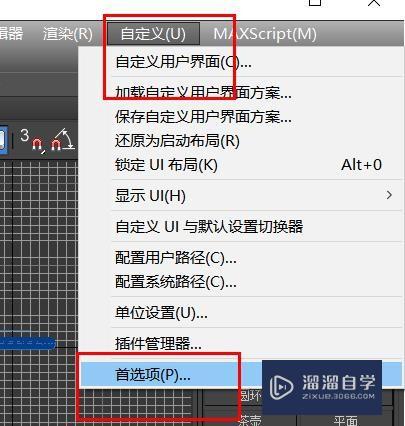
第3步
最后我们弹出窗口就可以看到子材质下的自动指定属性单击按下就成功开启
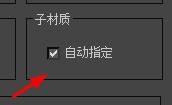
温馨提示
以上就是关于“3DSMax子材质下的自动指定如何开启?”全部内容了,小编已经全部分享给大家了,还不会的小伙伴们可要用心学习哦!虽然刚开始接触3DSMax软件的时候会遇到很多不懂以及棘手的问题,但只要沉下心来先把基础打好,后续的学习过程就会顺利很多了。想要熟练的掌握现在赶紧打开自己的电脑进行实操吧!最后,希望以上的操作步骤对大家有所帮助。
相关文章
距结束 06 天 03 : 07 : 24
距结束 01 天 15 : 07 : 24
首页







